Sony Vegas preview lag correctie in Windows 10
Bijgewerkt Januari 2023: Krijg geen foutmeldingen meer en vertraag je systeem met onze optimalisatietool. Haal het nu op - > deze link
- Download en installeer de reparatietool hier.
- Laat het uw computer scannen.
- De tool zal dan repareer je computer.
Dit probleem werd een ernstige epidemie toen mensen begonnen over te schakelen van standaard-definitie camera's naar AVCHD camcorders, maar nog steeds hun oude computer met een dual-core processor gebruikten.Full HD 1080p video is tot zes keer zo groot als standaard-definitie video die op DVD's wordt gebruikt.Dit betekent dat uw CPU, de "CPU is het brein van uw computer", zes keer zoveel werk moet verzetten om video af te spelen wanneer u met Vegas bewerkt.Op een oudere computer zal 1080p HD video bijna de hele computer bevriezen.
Het andere grote probleem met HD-camcorders is de videocodec die ze gebruiken om uw video op te slaan.De overgrote meerderheid van camera's gebruikt de AVCHD H.264 videocodec, die sterk gecomprimeerd is.Dit betekent dat Vegas nog veel werk te doen heeft om video te "decoderen" tijdens het streamen in real-time, wat zeker bijdraagt aan het lag-probleem.Als u AVCHD-video converteert naar een ongecomprimeerde .avi-codec voordat u het in Las Vegas importeert, zult u een grote verbetering in de afspeelkwaliteit zien, maar deze methode vergt een hoop ruimte op de harde schijf.Ongecomprimeerde video MASSIVE – AVCHD-video kan variëren van een paar honderd megabytes tot gigabytes in bestandsgrootte – dit is de echte Catch 22-situatie.
Het belangrijkste wat u kunt doen om het afspelen van Vegas te verbeteren is ervoor te zorgen dat uw computer ten minste een moderne 4-core processor heeft met een behoorlijke GHz overdrachtssnelheid.Als u oude rommel gebruikt, is het tijd om een nieuwe computer te kopen als u echt HD-video wilt bewerken.
Alle andere onderdelen van uw computer hebben ook een grote invloed op de videokwaliteit van Sony Vegas.U moet ook letten op een degelijke GPU "grafische processor", snelle en schone harde schijven, en voldoende RAM "geheugen".Sony Vegas en andere videobewerkingssoftware maken steeds meer gebruik van de kracht van uw GPU om de rendering te versnellen en de weergave vooraf te verbeteren.
Belangrijke opmerkingen:
U kunt nu pc-problemen voorkomen door dit hulpmiddel te gebruiken, zoals bescherming tegen bestandsverlies en malware. Bovendien is het een geweldige manier om uw computer te optimaliseren voor maximale prestaties. Het programma herstelt veelvoorkomende fouten die kunnen optreden op Windows-systemen met gemak - geen noodzaak voor uren van troubleshooting wanneer u de perfecte oplossing binnen handbereik hebt:
- Stap 1: Downloaden PC Reparatie & Optimalisatie Tool (Windows 11, 10, 8, 7, XP, Vista - Microsoft Gold Certified).
- Stap 2: Klik op "Start Scan" om problemen in het Windows register op te sporen die PC problemen zouden kunnen veroorzaken.
- Stap 3: Klik op "Repair All" om alle problemen op te lossen.
Wat veroorzaakte de Sony Vegas preview vertraging?
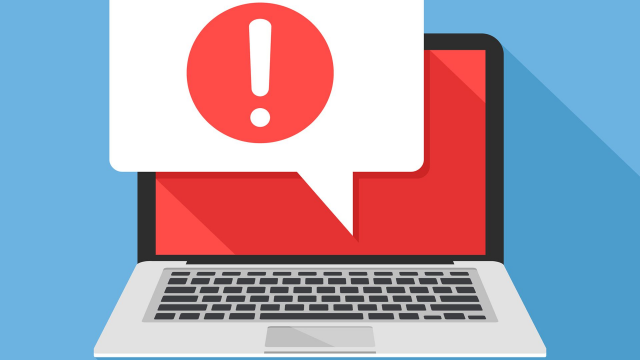
Wij hebben de oorzaken van dit probleem op een rijtje gezet na uitvoerige bestudering van de reacties van gebruikers en technici.Dit probleem kan worden veroorzaakt door een van de volgende oorzaken:
Slechte CPU prestaties:Dit probleem deed zich voor toen mensen hun standaard-definitie camera's begonnen te upgraden naar AVCHD camcorders, maar hun computers nog steeds werkten op een Duo Core CPU of processor.Standaard definitie video is tot zes keer kleiner dan 1080p HD video.Het resultaat is dat bij het bewerken in Vegas dezelfde CPU nu zes keer harder moet werken, met vertraging tot gevolg.
Video Codec:De overgrote meerderheid gebruikt de AVCHD H.264 videocodec, die gespecialiseerd is in het opslaan van videobestanden na hoge compressie.Dit betekent dat Vegas Pro veel werk moet verzetten om video te decoderen tijdens het real-time afspelen.
GPU bandbreedte:Zoals eerder uitgelegd, zijn mensen voortdurend bezig met het upgraden van cameratechnologie terwijl ze de specificaties van hun computer negeren.De meeste mensen die last hebben van dit probleem hebben een inferieure GPU of een GPU die niet over de grafische verwerkingskracht beschikt om Vegas verwerking te ondersteunen.
RAM en harde schijf:we kennen ze allemaal; een computer heeft RAM nodig om verschillende processen uit te voeren en een harde schijf om gegevens op te slaan.Bijgevolg kan een laag RAM-geheugen dit probleem veroorzaken.Ook een harde schijf met een trage overdrachtssnelheid (waarop Vegas Pro is geïnstalleerd) kan dit probleem veroorzaken.
Hoe verhelp ik de vertraging van de Sony Vegas preview?
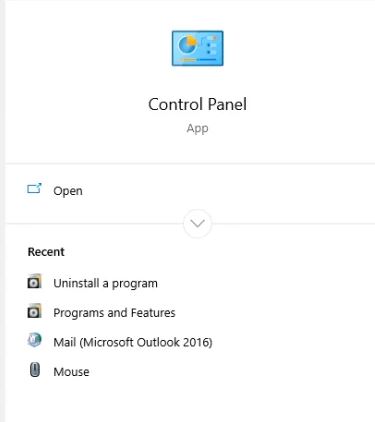
Wijzig de voorbeeldinstellingen
Om uw voorbeeldinstellingen te wijzigen, volgt u de onderstaande instructies :
- Klik eerst op het Windows icoon om de zoekbalk te openen.
- Type vervolgens "Vegas Pro" en druk op de Enter toets.
- Zodra je het programma hebt gevonden, start je het.
- Klik vervolgens op de optie "Bestand" en selecteer de optie "Importeren".
- Navigeer naar de optie "Media" en klik erop.
- Selecteer nu het videobestand dat u wilt bewerken.
- U moet het videobestand verplaatsen naar de videostapel.
- Selecteer vervolgens een van de opties Voorbeeld, Beste, of Goed.
- Selecteer vervolgens de optie Kwartaal.
- Speel tenslotte het videobestand af.
Veranderen van de dynamische RAM preview waarde
Om de dynamische RAM preview waarde te veranderen, volg de onderstaande instructies:
- Klik op de knop Start om de zoekbalk te openen.
- Als het opent, typ dan "Vegas Pro."
- Zodra je "Vegas Pro" hebt, start je het.
- Mogelijk moet u enkele videobestanden importeren door de optie "Bestand" te kiezen.
- Klik dan op de "Import" optie.
- Navigeer naar de optie "Media" en klik erop.
- Selecteer het videobestand dat u wilt bewerken.
- Verplaats nu het videobestand naar het videospoor.
- Navigeer naar de knop Voorkeuren en selecteer Voorinstellingen.
- Klik op het tabblad Video.
- Verander later de Dynamic RAM max preview (MB) waarde in 0.
- Klik dan op Toepassen en OK om uw wijzigingen op te slaan.
- Speel tenslotte de video van uw keuze af.
Multithreaded rendering inschakelen
Volg de onderstaande instructies om multithreaded rendering in te schakelen:
- Herstart "Vegas Pro" door de bovenstaande instructies te volgen.
- Voeg vervolgens meerdere videobestanden toe door de optie Bestand te kiezen.
- Selecteer vervolgens de optie Importeren.
- Navigeer naar de optie Media en klik erop.
- Selecteer nu het gewenste videobestand.
- U moet het videobestand overbrengen naar het videospoor.
- Selecteer vervolgens de knop "Opties" op uw toetsenbord en druk tegelijkertijd op de toetsencombinaties "Ctrl" en "Shift".
- Klik dan op de optie Voorkeuren.Dit activeert een nieuw intern tabblad in Opties.
- Klik op het tabblad "Intern".
- Voeg dan onder "Toon alleen voorvoegsel met" de optie "Schakel Multi in" toe.
- Voer nu een waarde van "True" in en klik op "Apply".
- Klik later op de knop OK om de wijzigingen toe te passen.
- Speel tenslotte de video van uw keuze af.
Vegas Pro opnieuw installeren
Om Vegas Pro opnieuw te installeren, volgt u de onderstaande instructies :
- Klik eerst op het Windows icoon om de zoekbalk te openen.
- Typ vervolgens "Configuratiescherm" en druk op de Enter-toets.
- Onder "Programma's", selecteer "Een programma verwijderen".
- Zoek dan 'Vegas' in het zoekvak en dubbelklik om het te verwijderen.
- Installeer nu 'Vegas Pro' en start het.
- Speel tenslotte de video van uw keuze af in het Vegas project.
Vaak gestelde vragen
Waarom is mijn voorvertoning vertraagd in Sony Vegas?
264-videocodecs, die sterk gecomprimeerd zijn.Dit betekent dat Vegas veel meer werk moet verzetten om de video te "decoderen" tijdens het streamen in real-time - wat zeker bijdraagt tot het latency-probleem.Alle andere onderdelen van uw computer hebben ook een grote invloed op de kwaliteit van de videoweergave op Sony Vegas.
Hoeveel RAM heb je nodig voor Sony Vegas?
Je hebt geen 16 GB nodig om gamevideo's te bewerken in Sony Vegas Pro, 8 GB is genoeg. 8GB is ook genoeg voor alle games op de markt en dat zal nog jaren zo blijven omdat ze oorspronkelijk voor consoles zijn ontworpen.
Hoe kan ik de Sony Vegas preview inhalen?
- Klik op Start, zoek Vegas Pro, en start het.
- Importeer het videobestand door te klikken op Bestand > Importeren > Multimedia.
- Sleep het videobestand naar het videospoor.
- Klik op Opties > Voorkeuren.
- Klik op het tabblad Video.
- Verander de Dynamic RAM Preview max (MB) waarde in 0 (nul).
- Klik op Toepassen en OK.
Hoe kan ik het gebrek aan reactie van Sony Vegas verhelpen?
- Uw versie van Vegas moet de officiële versie zijn.
- Update Vegas Pro naar de laatste versie.
- Zet GPU versnelling uit.
- Zet multi-core rendering uit.
- Zet de kern uit.
- Je hoeft geen dynamisch RAM te bekijken.
- Zet SO4 uit.
- Verminder het aantal draden.

